Ako vytvoriť vlastné ikony pre Flash alebo USB disky
Pravdepodobne už viete, ako vytvoriť vlastné ikony pre váš lokálny pevný disk alebo pre vašu CD mechaniku, ale vedeli ste, že existuje aj jednoduchý spôsob, ako vytvoriť vlastné ikony pre USB flash disky? Jednotku USB(USB) môžete nakonfigurovať tak, aby sa vždy, keď ju pripojíte k počítaču, zobrazila s vlastnou ikonou a vlastným štítkom namiesto predvolenej ikony vymeniteľného disku, ktorú používa systém Windows.
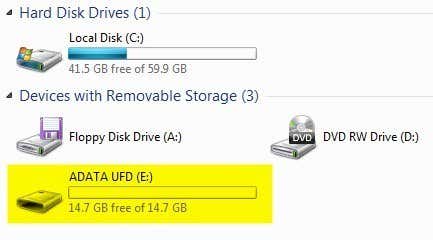
V tomto článku vám ukážem kroky, ktoré musíte vykonať, aby ste si vytvorili vlastnú ikonu USB disku. (USB)Upozorňujeme, že tento postup bude fungovať pre všetko, čo používa funkciu Autorun v systéme Windows(Windows) , ako sú disky CD(CDs) , DVD(DVDs) , externé pevné disky atď.
Krok 1(Step 1) : Prvá vec, ktorú musíte urobiť, je nájsť súbor .ICO vo svojom počítači(find an .ICO file on your computer) alebo online , ktorý by ste chceli použiť, alebo si vytvoriť svoj vlastný súbor ICO z obrázka(create your own ICO file from an image) . Ak chcete niečo naozaj rýchle, môžete otvoriť Prieskumníka(Explorer) a jednoducho vyhľadať *.ICO .

Za zmienku tiež stojí, že vyhľadávanie Google má niekoľko úžasných funkcií vyhľadávania na vyhľadávanie ikon. Prejdite na vyhľadávanie obrázkov Google(Google) a potom zadajte kľúčové slovo filetype:ico(filetype:ico keyword) , kde kľúčové slovo predstavuje typ ikon, ktoré hľadáte.
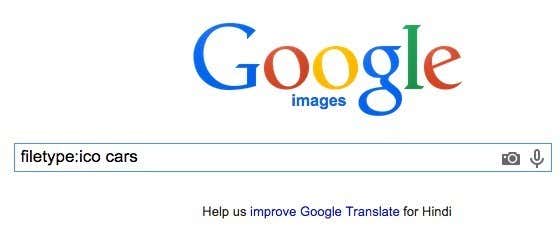
Získate množstvo výsledkov pre ikony všetkých veľkostí a typov, no úžasné je, že výsledky vyhľadávania môžete filtrovať podľa veľkosti, typu, času, farby atď. V našom prípade budete chcieť vyberte presne(Exactly) od veľkosti a potom zadajte 64 ako šírku a výšku. Skúšal som použiť veľkosť menšiu ako 64×64, ale v systéme Windows 7(Windows 7) to nefungovalo . Zdá sa, že minimálna veľkosť súboru ikony musí byť 64 × 64 pixelov.

Krok 2(Step 2) : Keď budete mať súbor ikon, ktorý môžete použiť pre svoj USB disk, musíme vytvoriť súbor, ktorý sa nazýva Autorun.inf . Ide v podstate o konfiguračný súbor, ktorý všetky verzie systému Windows automaticky rozpoznávajú a použijú ho na nastavenie pripojeného zariadenia. Ak chcete vytvoriť súbor, najprv pokračujte a otvorte Poznámkový blok(Notepad) .
Krok 3(Step 3) : Teraz skopírujte text nižšie a vložte ho do súboru Poznámkový blok(Notepad) .
[autorun]
label=Aseem Drive
icon=autorun.ico
Ak vás zaujíma iba vlastná ikona, môžete úplne odstrániť druhý riadok, ktorý začína štítkom. V opačnom prípade tam môžete napísať čokoľvek, čo chcete. Zdá sa, že môžete pridať aj štítok s medzerami alebo dokonca apostrofom a stále to funguje. Ak náhodou narazíte na problém s použitím komplikovaného štítku, skúste názov štítku umiestniť do úvodzoviek.
Ako môžete vidieť z tretieho riadku, súbor len povie systému Windows názov súboru ikony, ktorý chce použiť ako ikonu jednotky. Ak chcete, môžete skutočne zmeniť názov súboru ikony, ak chcete, ak rovnaký názov vložíte do tretieho riadku súboru autorun.inf.
Krok 4(Step 4) : Teraz, keď máte súbor pripravený, musíme ho správne uložiť ako súbor INF . Ak to chcete urobiť, kliknite na Súbor – Uložiť(File – Save) . V dialógovom okne Uložiť(Save) musíte zmeniť dve veci. Najprv kliknite na rozbaľovacie pole vedľa položky Uložiť ako typ(Save as type) a vyberte položku Všetky súbory(All Files) . Potom pokračujte a do poľa Názov súboru zadajte (File name)autorun.inf .
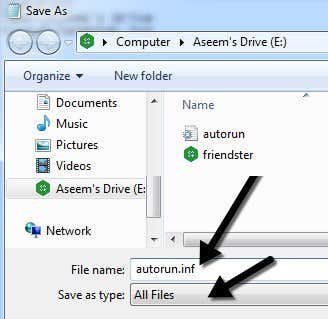
Teraz sa uistite, že ste tento súbor uložili do koreňového adresára vášho zariadenia. Keď to urobíte, skopírujte súbor ICO aj do koreňového adresára flash disku. To je všetko, čo musíte urobiť pre jeho nastavenie. Pokračujte, vysuňte svoj flash disk a potom ho znova zapojte. Ak všetko funguje správne, v Prieskumníkovi by sa teraz mala zobraziť vaša nová vlastná ikona a vlastný štítok:

Ak sa vám nepáči, že sa oba tieto súbory automaticky zobrazujú pri každom otvorení jednotky flash, môžete na ne jednoducho kliknúť pravým tlačidlom myši, vybrať položku Vlastnosti(Properties) a v dolnej časti začiarknuť políčko Skryté .(Hidden)

To je všetko! Teraz, kedykoľvek pripojíte USB disk k počítaču alebo akémukoľvek počítaču, uvidíte svoju vlastnú ikonu a štítok! Túto techniku môžete vyskúšať aj na iných zariadeniach na automatické prehrávanie, ako sú fotoaparáty, MP3 prehrávače, CDs/DVDs a ďalšie! Ak máte nejaké otázky, napíšte komentár. Užite si to!
Related posts
Ako bezpečne zašifrovať USB flash disk
Legálne si stiahnite Windows 10, 8, 7 a nainštalujte z USB flash disku
Zmeňte písmeno jednotky v systéme Windows za externé zariadenie USB
Po pripojení vás systém Windows požiada o naformátovanie jednotky USB alebo karty SD?
Aký je najlepší formát súboru pre USB disky?
Flash Player v prehliadači Chrome je mŕtvy v roku 2020: Ako prehrávať súbory Flash
Ako prenášať do Roku TV z počítača alebo mobilu
Ako opraviť zariadenie USB, ktoré nebolo rozpoznané v systéme Windows
Ako rozdeliť klip v Adobe Premiere Pro
Aké je hodnotenie cestujúcich Uber a ako ho skontrolovať
Ako hľadať priateľov na Facebooku podľa miesta, zamestnania alebo školy
7 rýchlych opráv, keď Minecraft neustále padá
Môžete zmeniť svoje meno Twitch? Áno, ale buďte opatrní
USB 2.0 vs. USB 3.0 vs. eSATA vs. Thunderbolt vs. Firewire vs. Ethernet rýchlosť
3 spôsoby, ako urobiť fotografiu alebo video na Chromebooku
Opravte chýbajúce alebo zmiznuté ikony na pracovnej ploche v systéme Windows
Ako používať funkciu VLOOKUP v Tabuľkách Google
Ako opraviť kód chyby Disney Plus 83
4 spôsoby, ako nájsť najlepšie možnosti internetu (ISP) vo vašej oblasti
Ako zistiť softvér na monitorovanie počítača a e-mailu alebo špehovanie
